Phần mềm kiểm tra tốc độ ổ cứng SSD
Việc kiểm tra tốc độ đọc và ghi ổ cứng SSD/HDD giúp bạn kiểm tra được ổ cứng mình sử dụng có tốc độ đọc/ghi là bao nhiêu, hơn nữa kiểm tra ổ cứng có còn tốt hay không.
CrystalDiskMark
Hiện nay có nhiều phần mềm dùng để đo tốc độ đọc ghi của ổ cứng và các thiết bị lưu trữ trong đó CrystalDiskMark là phần mềm được đông đảo người dùng sử dụng hơn cả, bởi phần mềm này cho ra thông số khá chính xác và rõ ràng.
CrystalDiskMark là phần mềm miễn phí giúp bạn kiểm tra tốc độ đọc ghi ổ cứng SSD và HDD. Bạn cũng có thể test tốc độ ổ USB flash của mình với phần mềm này thông qua giao diện khá trực quan của nó.
Để sử dụng phần mềm test tốc độ ổ cứng CrystalDiskMark, trước hết bạn tải về công cụ này. Công cụ này hỗ trợ Windows các phiên bản từ XP/Vista/7/8/8.1 và chạy tốt trên Windows 10 32 bit và 64 bit.
Hướng dẫn cài đặt và sử dụng CrystalDiskMark
Bước 1: Sau khi tải CrystalDiskMark về thì tiến hành giải nén file có đuôi ".zip". Để giải nén file bạn nhấn chuột phải, chọn Extract to...
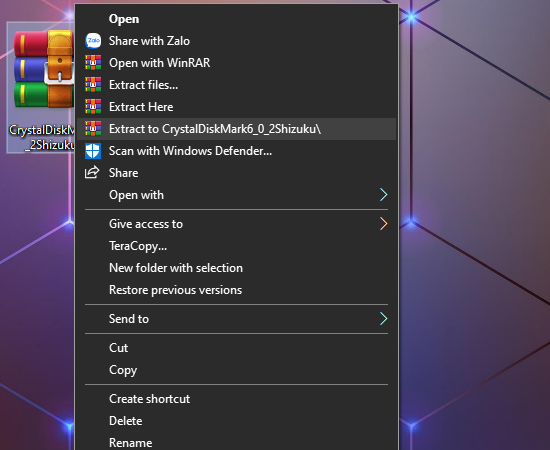
Bước 2: Bạn vào thư mục mới vừa giải nén, sẽ có 4 file đuôi ".exe". Tùy thuộc vào hệ điều hành đang sử dụng là 32bit hay 64bit mà bạn mở file DiskMark32.exe hay DiskMark64.exe (đối với bản Standard) và DiskMark32S.exe hoặc DiskMark64S.exe (đối với bản Shizuku) phù hợp.
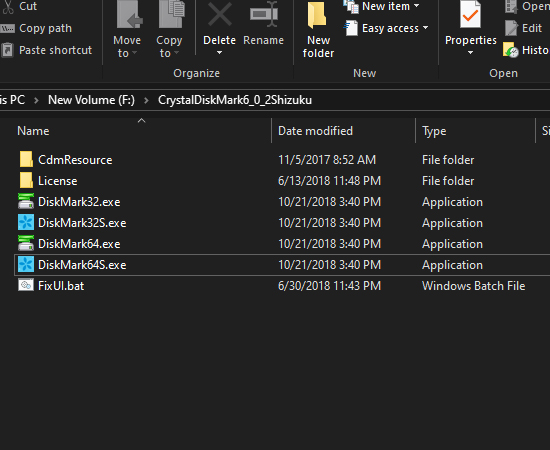
Đây là bản Standard.
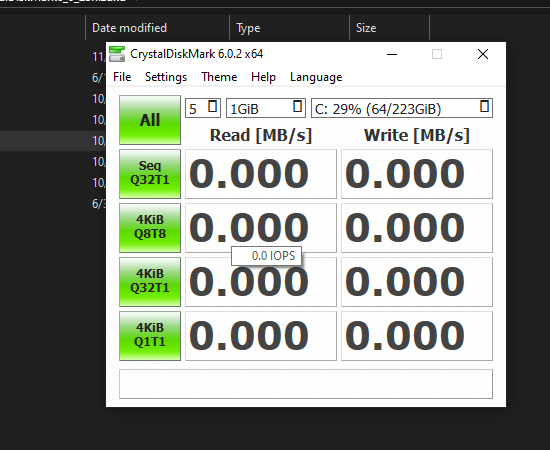
Đây là bản Shizuku.

Bước 3: Sau đó chọn ổ đĩa bạn muốn kiểm tra và chọn "All" (Ở đây mình chọn ổ đĩa D). Quá trình test diễn ra trong khoảng 5 phút tùy theo ổ cứng mà bạn chọn.
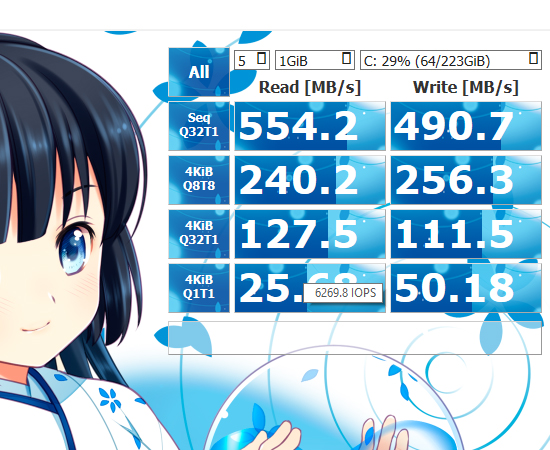
Bước 4: Xem tốc độ đọc ghi ổ cứng của bạn. Trung bình Read/Write Seq phải trên 100 điểm thì mới có thể chấp nhận được. (Dưới 100 điểm thì tốc độ ổ cứng đang ở mức báo động).
Giải đáp một số thuật ngữ hiển thị trên phần mềm
- Seq (Sequential): Kiểm tra phương pháp đỉnh cấp sẽ có tốc độ nhanh nhất bởi dữ liệu được đọc và ghi của ổ cứng liên tiếp tuần tự tới các vùng lân cận
- 512K: Dữ liệu sẽ được đọc và ghi dữ liệu 512Kb không tuần tự nhưng nó sẽ di chuyển đến các vùng trống một thứ tự ngẫu nhiên (Random)
- 4kQD32: Cách giống như cách 4K nhưng dữ liệu thông tin được gửi tới bộ điều khiển của ổ đĩa
- 4K: Tương tự các phần trên dữ liệu đọc và ghi 4Kb nhưng di chuyển liên tục.
AS SSD Benchmark
AS SSD Benchmark cũng là trong những công cụ kiểm tra tốc độ đọc ghi ổ cứng SSD, HDD mà bạn nên thử. Đây cũng là công cụ hoàn toàn miễn phí.
Cách sử dụng phần mềm AS SSD Benchmark
Phần mềm giúp kiểm tra tốc độ đọc và ghi tuần tự và ngẫu nhiên giống như CrystalDiskMark. Nhưng cung cấp thêm các thông tin về thời gian truy cập bộ nhớ khi test (Acc.time). Và khả năng chấm điểm benchmark cho ổ cứng SSD/HDD của bạn (Score).
Với dung lượng cực nhẹ (~260KB), nhẹ hơn rất nhiều so với CrystalDiskMark (~6MB).
Khi tải phần mềm về, bạn chỉ cần giải nén và chạy ngay chứ không cần cài đặt. Giao diện chính của AS SSD Benchmark rất dễ sử dụng. Các tùy chọn về kích thước file test hay lựa chọn ổ cứng cần kiểm tra đều giống với phần mềm CrystalDiskMark.
Để bắt đầu kiểm tra tốc độ đọc ghi của ổ cứng, bạn chỉ cần click Start và đợi chờ một chút…
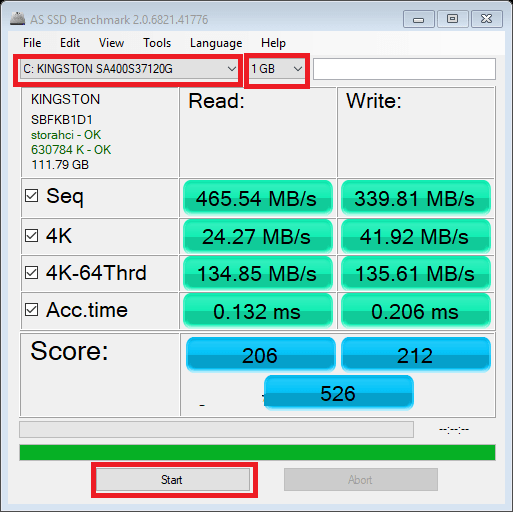
Một tính năng khác trong AS SSD Benchmark là kiểm tra tốc độ copy file của ổ đĩa. Nó nằm trong Tools => Copy-benchmark. Với 3 loại file type là ISO, file program và game. Kết quả hiển thị tốc độ copy và thời gian copy tương ứng.
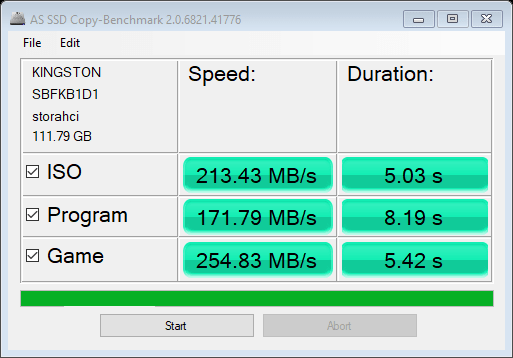
Trên đây là hướng dẫn cách kiểm tra tốc độ ổ cứng SSD, HDD bằng 2 phần mềm phổ biến hiện nay CrystalDiskMark, AS SSD Benchmark. Hy vọng qua bài viết sẽ giúp bạn hiểu rõ hơn về ổ cứng của mình để có thể nâng cấp nó.
ETERNAL ASIA VIỆT NAM - PHÂN PHỐI THIẾT BỊ CÔNG NGHỆ HÀNG ĐẦU VIỆT NAM
[row ]
[col span="1/3" ]
HỒ CHÍ MINH
Unit 702 Nguyễn Lâm Tower, 133 Dương Bá Trạc, Q.8
(+84) 28 3983 33 99
(+84) 28 3983 33 99[/col]
[col span="1/3" ]
HÀ NỘI
Căn nhà B5 khu nhà X1 Ngõ 17 Hoàng Ngọc Phách, Phường Láng Hạ, Quận Đống Đa
(+84) 24 37 47 51 70
(+84) 24 37 47 51 69[/col]
[col span="1/3" ]
ĐÀ NẴNG
391/4 Nguyễn Văn Linh, P.Thạc Gián, Quận Thanh Khê, TP Đà Nẵng
(+84) 2363 522162[/col]
[/row]






Không có nhận xét nào:
Đăng nhận xét